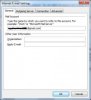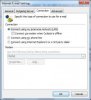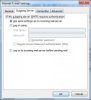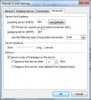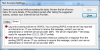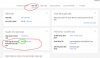Xin chào cả nhà
Tôi cài đặt tài khoản Gmail cho Microsoft Outlook theo như các chỉ dẫn trên website của microsoft và google nhưng sao khi bấm nút Test Account Settings... (trong hộp thoại Repair Email Account) thì nó yêu cầu nhập mật khẩu (hộp thoại Enter Network Password) ... và kết quả lỗi thông báo trong hộp thoại Test Account Settings
Đau đầu mấy ngày nay rồi!

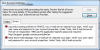
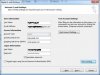
Tôi cài đặt tài khoản Gmail cho Microsoft Outlook theo như các chỉ dẫn trên website của microsoft và google nhưng sao khi bấm nút Test Account Settings... (trong hộp thoại Repair Email Account) thì nó yêu cầu nhập mật khẩu (hộp thoại Enter Network Password) ... và kết quả lỗi thông báo trong hộp thoại Test Account Settings
Đau đầu mấy ngày nay rồi!

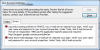
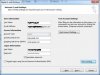
Chỉnh sửa lần cuối bởi điều hành viên: